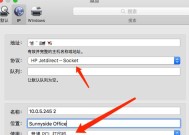解决蓝牙打印机无法匹配的问题(如何快速解决蓝牙打印机无法与设备匹配的问题)
- 家电知识
- 2024-11-17
- 250
- 更新:2024-11-02 13:31:34
蓝牙打印机在日常生活中发挥着重要的作用,但有时候我们可能会遇到无法将蓝牙打印机与设备成功匹配的问题,这给我们的工作和生活带来了一定的困扰。本文将为大家介绍如何解决蓝牙打印机无法匹配的问题,帮助大家轻松解决这一烦恼。

检查设备蓝牙是否开启
我们需要确保设备的蓝牙功能已经开启。在设备的设置中查找“蓝牙”选项,并确保开关处于打开状态。如果已经开启,尝试关闭再重新开启蓝牙功能。
检查打印机蓝牙是否开启
同样地,我们也需要确认蓝牙打印机是否已经开启了蓝牙功能。通常情况下,打印机的面板上会有一个蓝牙图标,点击该图标或按下相应按键,确保蓝牙已经打开。
确保设备和打印机距离合适
蓝牙信号的传输距离有限,通常在10米左右。如果设备和打印机之间的距离过远,也可能导致无法匹配的问题。将设备靠近打印机,确保两者之间距离适中,再次尝试匹配。
检查打印机是否已经配对过其他设备
如果打印机之前已经与其他设备成功匹配过,那么可能导致新设备无法匹配。在设备的设置中查找“蓝牙”,找到已经配对的打印机,取消配对,然后重新尝试匹配。
检查打印机是否需要密码
有些蓝牙打印机在首次连接时需要输入密码才能完成匹配。在设备的蓝牙设置中,搜索可用的设备,找到打印机后,系统可能会提示输入密码。查看打印机的说明书或相关资料,确认密码并输入。

重启设备和打印机
有时候,设备或打印机的系统可能出现一些小故障,导致无法匹配。我们可以尝试重启设备和打印机,让系统重新初始化,解决可能存在的问题。
更新设备系统和打印机驱动
如果设备系统或打印机驱动已经过时,也可能导致无法匹配的问题。我们可以检查设备是否有系统更新,并下载最新的打印机驱动程序,确保系统和驱动的兼容性。
清除设备和打印机的缓存
设备和打印机之间的配对信息可能会存储在缓存中,如果缓存中的信息出现错误或混乱,也可能导致匹配问题。我们可以尝试清除设备和打印机的蓝牙缓存,重新建立配对关系。
检查设备是否支持蓝牙打印
并非所有的设备都支持蓝牙打印功能,例如某些旧款手机可能不具备这一功能。我们可以查看设备的说明书或在官方网站上确认设备是否支持蓝牙打印功能。
检查打印机是否支持当前设备的操作系统
类似地,某些打印机可能只支持特定的操作系统,如果我们的设备使用的操作系统与打印机不兼容,也可能导致无法匹配。在官方网站或相关渠道查询打印机的兼容性信息。
尝试使用其他设备进行匹配
如果我们使用的设备无法与蓝牙打印机匹配,我们可以尝试使用其他设备进行匹配。如果其他设备可以成功匹配,那么问题很可能出现在我们原本使用的设备上。
联系厂商技术支持寻求帮助
如果经过尝试仍然无法解决问题,我们可以联系蓝牙打印机的制造商技术支持团队,向他们咨询并寻求帮助。
考虑更换蓝牙打印机或设备
如果无法解决匹配问题,并且已经确认设备和打印机之间应该是兼容的,我们可以考虑更换蓝牙打印机或设备,以确保能够正常使用蓝牙打印功能。
了解其他打印选项
除了蓝牙打印机,还有其他打印选项可供选择,例如Wi-Fi打印机、USB连接打印机等。我们可以了解并尝试使用其他打印选项,满足我们的需求。
通过检查设备蓝牙是否开启、检查打印机蓝牙是否开启、确保设备和打印机距离合适等一系列方法,我们可以快速解决蓝牙打印机无法匹配的问题。如果问题仍然存在,可以联系厂商技术支持或考虑更换设备,以确保正常使用蓝牙打印功能。在日常使用中,我们也可以了解其他打印选项,拓宽打印方式的选择范围。
解决蓝牙打印机配对问题的方法
在现代办公环境中,蓝牙打印机已经成为了一种常见的打印设备。然而,有时候我们可能会遇到蓝牙打印机无法与电脑或其他设备成功配对的问题。这个问题的出现不仅会影响工作效率,还可能导致一系列的烦恼。幸运的是,我们可以采取一些方法来解决这个问题,确保蓝牙打印机可以成功配对并正常工作。
一、检查蓝牙设备和打印机的兼容性
在解决蓝牙打印机配对问题之前,首先要确保你的电脑或其他设备与该打印机是兼容的。在购买蓝牙打印机之前,应该查看设备的规格和要求,确保其支持您使用的设备。一些老旧的设备或操作系统可能不支持最新型号的蓝牙打印机。
二、检查设备的蓝牙功能是否打开
如果蓝牙打印机无法配对,首先要检查您的电脑或其他设备的蓝牙功能是否已经打开。在Windows系统中,可以通过任务栏的通知中心或控制面板来检查蓝牙设置。在手机或平板电脑上,可以在设置菜单中找到蓝牙选项并确保其已打开。

三、重启蓝牙设备和打印机
有时候,蓝牙配对问题可能是由于设备的软件问题导致的。在这种情况下,重启蓝牙设备和打印机可能会解决问题。尝试关闭蓝牙功能并重新打开,或者直接重启设备和打印机,然后再次尝试进行配对。
四、确保设备和打印机距离足够近
蓝牙技术的有效距离有限,通常在10米左右。如果您的电脑或其他设备与打印机之间的距离太远,可能会导致配对失败。尝试将设备和打印机靠近一些,以确保信号传输的稳定性。
五、检查设备和打印机的电量
低电量可能会导致蓝牙配对问题。确保您的电脑或其他设备以及蓝牙打印机都有足够的电量。如果其中任何一个电量过低,尝试充电后再次尝试配对。
六、移除已配对的设备
在一些情况下,已经配对的设备可能会干扰新的配对过程。在这种情况下,您可以尝试将已配对的设备从列表中删除,然后重新进行配对。在Windows系统中,可以在蓝牙设置中找到已配对的设备并选择移除。
七、更新蓝牙驱动程序或固件
如果您的电脑或其他设备使用的是较旧版本的蓝牙驱动程序或固件,可能会导致配对问题。在这种情况下,您可以尝试更新蓝牙驱动程序或固件到最新版本,以获得更好的兼容性和稳定性。
八、重置设备的网络设置
有时候,设备的网络设置可能会影响蓝牙配对过程。在这种情况下,您可以尝试将设备的网络设置恢复到默认值。在Windows系统中,可以在网络和共享中心找到网络重置选项。在手机或平板电脑上,可以在设置菜单中找到网络设置重置选项。
九、检查打印机是否处于配对模式
一些蓝牙打印机需要手动将其设置为配对模式,才能与其他设备配对。在这种情况下,您应该参考打印机的用户手册,了解如何将其设置为配对模式。确保打印机已经处于配对模式后,再尝试进行配对。
十、清除设备和打印机的缓存
设备和打印机的缓存可能会导致蓝牙配对问题。在这种情况下,您可以尝试清除设备和打印机的缓存,以消除潜在的冲突。在Windows系统中,可以在设备管理器中找到蓝牙设备并选择清除缓存。
十一、更新操作系统
如果您的设备使用的是较旧版本的操作系统,可能会导致蓝牙配对问题。在这种情况下,您可以尝试更新操作系统到最新版本,以获得更好的兼容性和性能。
十二、使用专用配对软件
有时候,使用专门的蓝牙配对软件可以解决一些复杂的配对问题。这些软件通常会提供更多的选项和设置,以便更好地管理和优化蓝牙连接。
十三、咨询技术支持
如果您尝试了以上方法仍然无法解决蓝牙配对问题,那么最好的选择是咨询设备或打印机的技术支持团队。他们通常会提供专业的帮助和解决方案,以解决您遇到的问题。
十四、考虑其他连接方式
如果您无法解决蓝牙配对问题,还可以考虑使用其他的连接方式,例如USB连接或Wi-Fi直连。这些连接方式可能会提供更稳定和可靠的打印体验。
十五、
蓝牙打印机配对问题可能会导致一系列的麻烦,但是通过以上提到的方法,我们可以尝试解决这个问题。检查兼容性、打开蓝牙功能、重启设备、保持足够近的距离、检查电量、移除已配对设备、更新驱动程序、重置网络设置、进入配对模式等方法都可以帮助我们解决蓝牙配对问题。如果以上方法仍然无效,可以考虑专用配对软件或咨询技术支持团队的帮助。如果无法解决蓝牙配对问题,还可以考虑使用其他的连接方式来完成打印任务。